
在今天的討論中,我們將探討Morph Studio這個令人興奮的動畫生成工具。這款工具與我們之前介紹過的Haiper AI有許多相似之處,兩者皆具備文字轉影片和圖片轉影片等主要功能。然而,Morph Studio具備一些獨特的優勢,使其在市場上脫穎而出。
功能亮點
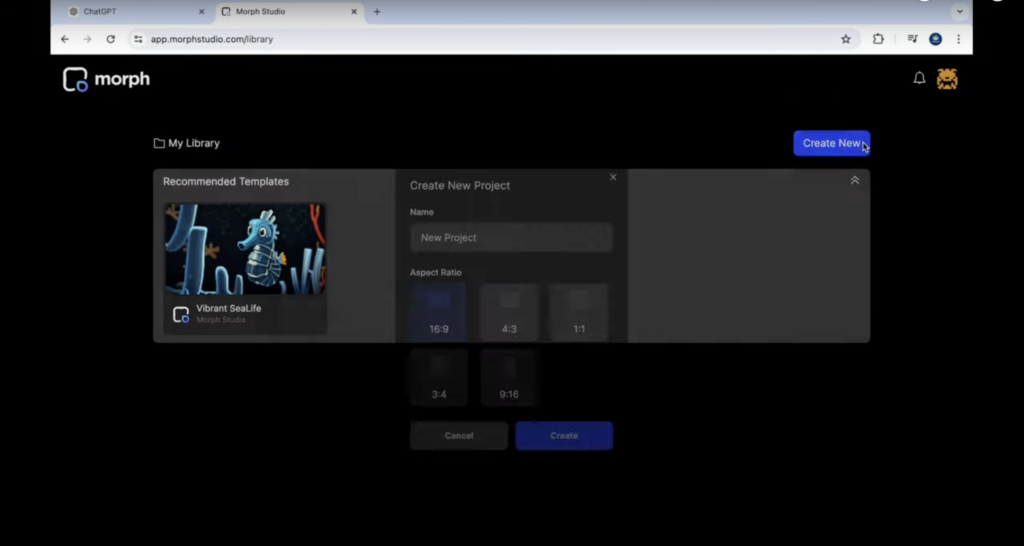
首先,Morph Studio能生成長達10秒的影片,而Haiper AI僅能生成4秒。這對於需要更長動畫片段的創作者來說,無疑是一大福音。此外,Morph Studio還能一次性生成多個影片,並自動幫助整合,無需另行使用剪輯工具,大大節省了時間和精力。
如何開始
讓我們從頭開始,帶大家一步步了解如何使用這個工具。首先,在Google搜尋Morph Studio,點擊進入其官方網站。進入網站後,您可以選擇使用Google或Discord帳戶登入。我選擇了Google登入,進入後會看到一個簡單明瞭的界面。
創建新項目
接下來,我們按下“Create New”按鈕,為項目命名為“A Girl in Forest”,並選擇16:9的影片大小。按下“Create”後,我們會進入一個界面,看到Shot 1和Export兩個選項。
Shot 1代表影片中的每個場景,而Export則是用來最終生成影片的。我們之前讓ChatGPT生成了一個關於一個女孩在森林中的故事,並將故事分成五個場景。現在,我們將每個場景的描述複製到相應的欄位中。
設定和生成影片
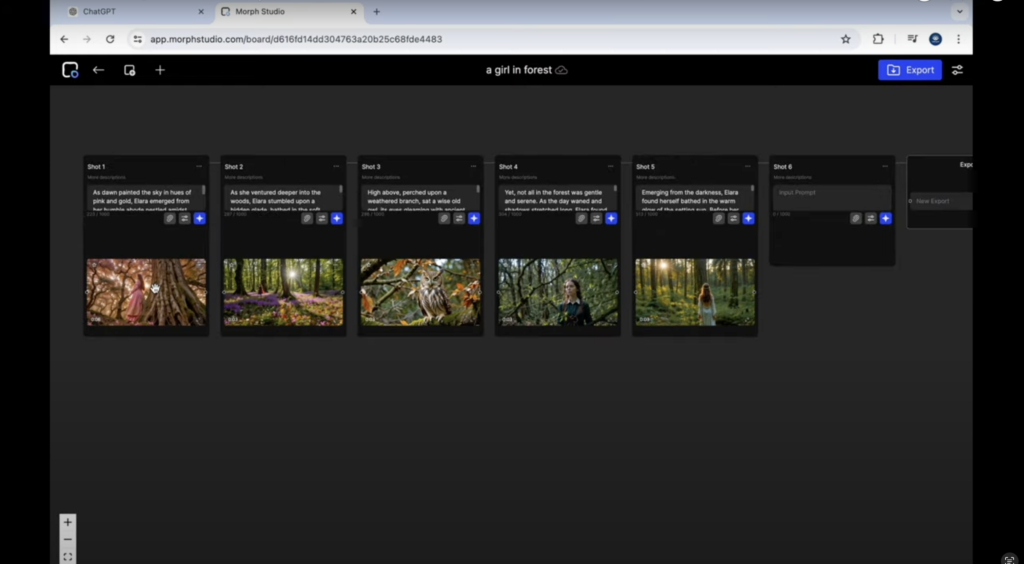
在設定中,可以選擇生成影片的方式,包括文字生成、圖片生成和影片生成等選項。在下方的Camera選項中,我們可以設定影片的運動指令,例如左右移動、上下移動、放大縮小等。Duration選項則允許我們設定影片長度,範圍從3秒到10秒不等。我們選擇6秒作為影片長度。Motion選項則設定影片變化的強度,我們保持預設值6。
按下星星按鈕開始生成影片。影片生成過程中,Shot 2會隨之出現。由於生成影片需要一定時間,我們可以同時生成所有場景。大約20多分鐘後,所有影片便生成完畢。
檢視與調整影片
在左下角可以控制影片大小,我們檢視每個影片的效果。大部分影片效果良好,但第5個場景似乎不盡如人意。我們可以通過以下選項進行調整:Reprompt(修改描述文字)、Regenerate(重新生成影片)、Style Transfer(轉換不同風格)和Lip Sync(未解釋的功能)。我們嘗試改變第5個場景的Camera設置為Zoom In,再次生成影片,但效果依然不顯著。由於生成時間較長,建議有興趣的朋友自行嘗試更多設置。
整合影片
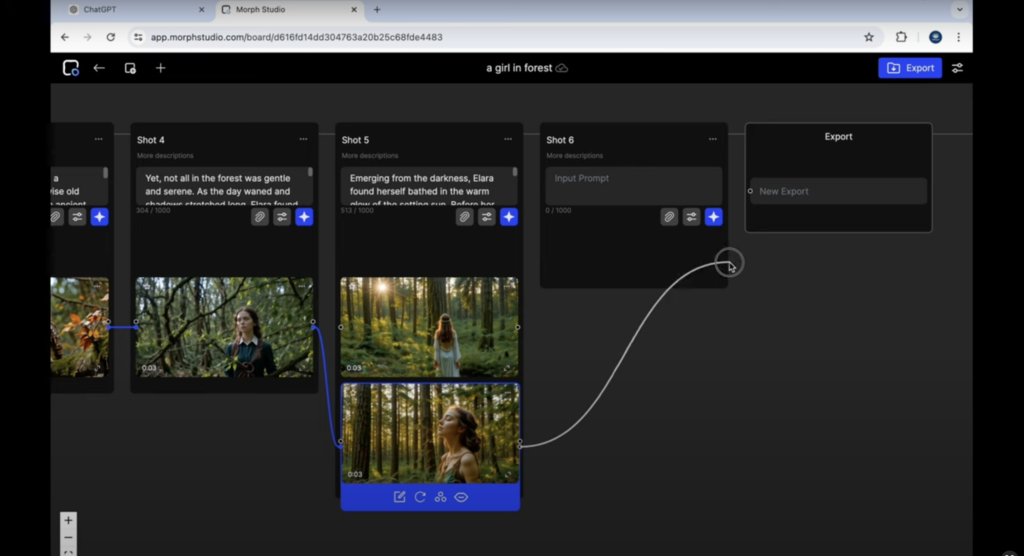
最後,我們講解如何將所有影片連接在一起。透過拖曳影片至小圓圈內即可完成影片連接,然後將圓圈連接至Export,選擇下載分開的影片或連接在一起的影片。下載完成後,我們可以檢視整條影片的效果,整體來說相當不錯。
圖片生成影片
接下來,我們試驗圖片生成影片的功能。上傳一張龍貓的圖片,生成影片後再試用Motion Brush效果。上傳相同圖片,選擇需動畫化的部分,輸入指令“The girls are moving”,生成後發現圖片生成的效果不錯,但使用Motion Brush後的效果略顯怪異。
風格轉換
最後,我們測試影片的風格轉換功能。選擇影片,按下Style Transfer,選擇泥膠風格,生成後檢視效果。這個功能可以為影片增添不同的視覺風格,效果十分有趣。
結論
總結來說,Morph Studio是一款功能強大且靈活的動畫生成工具,適合各類創作者使用。不論是長短影片生成、多場景自動整合,還是風格轉換等功能,都讓創作變得更加簡單高效。
無論您想提升業務效率、優化工作流程,還是解決具體問題,我們都能根據您的需求提供最合適的AI解決方案。
立即點擊WhatsApp連結,與我們取得聯繫,享受免費的一對一AI專家諮詢!
讓我們一同發掘您的業務潛力,邁向智能化的未來。
👇🏻 點擊下面的連結,馬上獲得免費AI服務諮詢


Leave a Reply